همانطور که میدانید واترماک (watermark) یک راه ساده برای جلوگیری از سرقت فایلهای الکترونیکی است. این قابلیت برای اسناد آفیس نیز به خوبی کار میکند. ساخت یک سند که واترمارک شده باشد در Microsoft Office بسیار ساده است. همینطور به سادگی میتوان واترمارک را از یک سند ورد حذف کرد؛ در این مطلب قصد داریم چگونگی حذف واترمارک از فایل word را آموزش دهیم. با ما همراه باشید.
آموزش حذف واترمارک از یک سند Word
نرمافزار ورد میتواند واترمارک را به یک سند اضافه کند. این یک ویژگی درون برنامهای برای Word بحساب میآید. منتهی زمانی که سند را در قالب DOCX یا DOC به اشتراک میگذارید، واترمارک کاملاً قابل ویرایش خواهد بود؛ این دقیقاً برخلاف زمانی است که شما واترمارک را به یک تصویر اضافه مینمایید. این موضوع هم بدلیل قابل ویرایش بودن یک سند ورد است.
نکته: این مقاله به جهت ایجاد سهولت در سرقت یک فایل ادبی یا علمی نیست؛ روشهای توضیح داده شده در این مطلب صرفاً باید برای حذف واترمارک از اسنادی صورت گیرد که حق ویرایش یا انتشار آن به شما واگذار شده است.
غیرفعال کردن واترمارک در Word
اولین روشی که باید آن را تست کنید، حذف واترمارک ساخته شده بوسیله ویژگی درون برنامهای نرمافزار Word است. برای این کار کافی است مراحل زیر را دنبال کنید:
- سند موردنظر خود را در نرمافزار Word باز کنید.
- به تب Design رفته و روی گزینه Watermark کلیک کنید.
- اکنون کافی است از طریق منوی باز شده روی گزینه Remove Watermark کلیک نمایید.

مطلب مرتبط: چگونه از Watermark در پاورپوینت استفاده کنیم؟
غیرفعال کردن واترمارک از طریق Footer
یک فوتر یا هدر میتواند شامل تصویری باشد که گاهی اوقات به جای واترمارک از آن استفاده کرد. البته توجه نمایید این ویژگی درصورتی کار میکند که واترمارک شما متنی باشد. در شرایطی که بخواهید واترمارک موجود در فوتر را حذف کنید، مراحل زیر را دنبال کنید:
- سند موردنظر خود را در نرمافزار Word باز کنید.
- به سراغ تب Insert رفته و در آنجا روی Header and footer کلیک کنید.
- اکنون کافی است از طریق منوی باز شده روی گزینه Remove footer کلیک نمایید.

حذف واترمارک با ویرایش Properties سند
در شرایطی که فایل ورد قفل باشد یا اینکه نتوانید از طریق روشهای بالا واترمارک را حذف کنید، کار کمی پیچیدهتر خواهد شد و نیاز به انجام چند گام بیشتر خواهید داشت. به همین جهت مراحل زیر را دنبال کنید:
- ابتدا سند موردنظر خود را در نرمافزار Word باز کنید.
- به File >Save as رفته و سند خود را در فرمت XML ذخیره نمایید.
- روی سندی که به تازگی ذخیره شده کلیک راست کرده و سپس از طریق منوی باز شده روی گزینه Open With… کلیک کنید.
- فایل سند را در نرمافزار Notepad باز کنید.
- با استفاده از کلیدهای میانبر Ctrl+F ابزار Find را باز نمایید.
- به دنبال عبارتی بگردید که نشان دهنده واترمارک شدن سند باشد.
- عبارت موردنظر را حذف کنید (در این وضعیت نباید علامت نقل قول اطراف آن را حذف نمایید).

فایلهای قابل ویرایشی همچون اسناد ورد و... قابلیت واترمارک شدن توسط خود برنامه را دارند. اما باید به این نکته توجه داشته باشید که امکان حذف این نوع واترمارک از طریق خود برنامه نیز به آسانی وجود دارد. ضمن اینکه باید به این نکته توجه داشت که اسناد واترمارک شده حتماً دارای حق تألیف هستند؛ به همین دلیل نباید بدون اجازه ناشر واترمارک آنها را حذف نمایید. روشهای گفته شده صرفاُ برای فایلهایی است که شما اجازه نشر آنها را پیدا کردهاید زیرا درغیر اینصورت سرقت سند صورت خواهد گرفت.
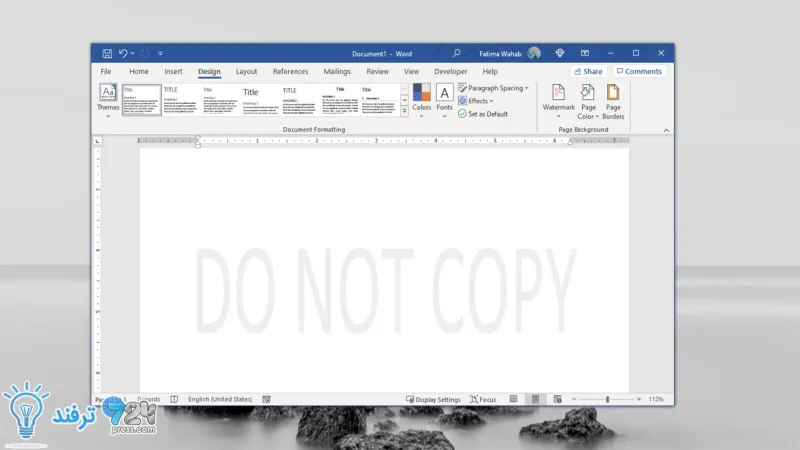
انیمه
#سریال خاندان اژدها
#آشپزی
#خراسان جنوبی